ps橙黄色甜美色调(3)
来源:photoshop联盟
作者:Sener
学习:6193人次
8、把背景图层复制一层,按Ctrl+ Shift + ] 置顶,按住Alt键添加图层蒙版,用白色画笔把人物部分擦出来,确定后把不透明度改为:40%,效果如下图。

<图22>
9、新建一个图层,按Ctrl+ Alt + Shift + E 盖印图层,简单给人物磨一下皮,效果如下图。

<图23>
10、创建色彩平衡调整图层,对阴影、中间调、高光进行调整,参数设置如图24- 26,确定后把蒙版填充黑色,用白色画笔把人物部分擦出来,效果如图27,这一步把人物部分稍微调红润。

<图24>

<图25>
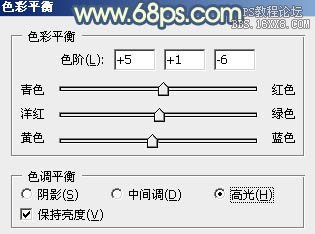
<图26>

<图27>
11、调出当前图层蒙版选区,创建可选颜色调整图层,对红、黄、白进行调整,参数设置如图28- 30,确定后把图层不透明度改为:50%。效果如图31。这一步微调人物肤色。
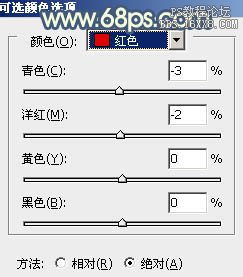
<图28>
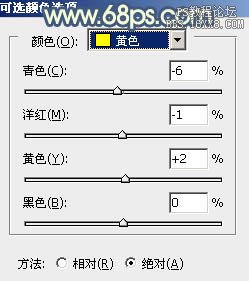
<图29>

<图30>

<图31>
12、创建曲线调整图层,对红、绿、蓝进行调整,参数设置如图32- 34,效果如图35。这一步给图片暗部增加青色。
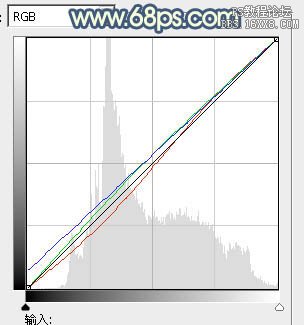
<图32>

<图33>
13、新建一个图层填充橙黄色:#E1B16F,混合模式改为“滤色”,按住Alt键添加图层蒙版,用白色画笔把左上角部分擦出来,效果如下图。

<图34>
最后微调一下整体颜色及人物肤色,完成最终效果。

学习 · 提示
相关教程
关注大神微博加入>>
网友求助,请回答!







